 |
Оборудование И Материально-техническое обеспечение
|
|
|
|
Компьютерные классы, оборудованные ПК с установленным программным обеспечением не ниже:
1) Операционная система Windows XP;
2) Adobe Photoshop CS2 (trial);
Задание на лабораторную работу
1) Создать новый документ, ознакомиться с принципами использования меню Layer (Слой), и Edit (Редактирование).
2) Ознакомиться с принципами использования сетки и направляющих.
3) Последовательно создать изображения подобные приведенным ниже.

| 
| 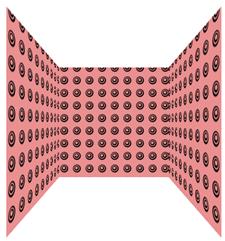
| 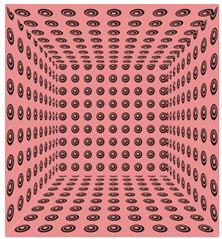
|
Рисунок 3.5. Последовательность выполнения задания.
Порядок выполнения работы
1) Ознакомиться с содержанием лабораторной работы.
2) Создать новый файл с цветовым режимом RGB и размером 1х1 см.
3) Двойным щелчком на активном цвете вызвать диалоговое меню Color Picker (Выбор цвета) и выбрать любой светлый хроматический цвет.
4) Создать новый слой командой меню Layer > New> Layer (Слой > Новый > Новый слой) и залить его активным цветом с помощью команды Edit > Fill (Редактирование > Залить). В появившемся диалоговом окне в качестве параметра Use (Использовать) для этого следует выбрать Foreground Color (Текущий Цвет).
5) Восстановить умолчальные цвета, создать новый слой командой меню Layer > New> Layer (Слой > Новый > Новый слой) и с помощью любого инструмента рисования нарисовать произвольный рисунок в центре документа. При необходимости отцентрировать рисунок инструментом Move Tool (Перемещение).
6) Объединить слой с рисунком и слой с цветной заливкой с помощью команды меню Layer Merge Layers (Объединить Слои).
7) Выделить все содержимое активного слоя с помощью команды меню Select > All (Выделить > Все) и создать на его уснове узор с помощью меню Edit > Define Pattern (Редактирование > Определить узор).
8) Удалить активный слой командой Layer > Delete (Слой > Удалить).
|
|
|
9) С помощью команды меню Image > Canvas Size (Изображение > Размер Холста) увеличить размер документа до 30х30 см.
10) Выделив с помощью команды Rectangular Marquee Tool (Прямоугольное выделение) квадрат (для этого надо зажать клавишу Shift) примерно 8х8 см, залить его своим узором с помощью команды Edit > Fill (Редактирование > Залить). В появившемся диалоговом окне в качестве параметра Use (Использовать) для этого следует выбрать Pattern (Узор). В выпадающем списке Custom Pattern (Пользовательский Узор) выбрать превью своего узора.
11) При выполнении дальнейших действий большую помощь могут оказать сетка, направляющие и смарт-направляющие. Следует настроить их параметры самостоятельно с помощью вкладки Guides, Grid & Slices (Направляющие, Сетка и Срезы) команды меню Edit > Preferences (Редактирование > Предпочтения) и включить их видимость и активность в меню View (Вид).
11) Перемещая квадрат с узором, последовательно копировать слой с ним и с помощью меню Edit>Transform (Редактирование>Трансформация), искажая, отражая и поворачивая квадрат с узором, создать еще 4 слоя с фрагментами изображения до достижения требуемого результата.
12) Объединить все видимые слои с помощью команды меню Layer > Flatten Image (Слой > Объединить изображение).
13) Сохранить результат как «ЛР_03.jpg».
14) Подготовиться к ответу на контрольные вопросы.
Содержание отчета
1) Сохраненный файл «ЛР_03.psd».
7. Контрольные вопросы
1) Опишите раздел меню, связанный с редактированием всего изображения в целом.
2) Опишите раздел меню, связанный с редактированием слоев.
3) Опишите раздел меню, который позволяет производить работу с выделением.
4) Какой еще способ использования буфера обмена, помимо команд меню вы знаете?
5) Как выделить все содержимое активного слоя?
6) Какие единицы измерения, используемы в растровом графическом редакторе вы знаете?
7) Для чего на ваш взгляд нужны сетки и направляющие?
|
|
|
8) Какие единицы измерения удобнее использовать? Почему?
Библиографический список
1) Залогова, Л.А. Компьютерная графика.Элективный курс: учеб.пособие / Л.А.Залогова.— М.: БИНОМ:Лаборатория знаний, 2005.— 216с.
2) Шнейдеров, В.С. Фотография,реклама,дизайн на компьютере: самоучитель / В.С.Шнейдеров.— 2-е изд. — М.и др.: Питер, 2004.— 331с.: ил. + 1 CD.
3) Сергеев, А.П. Основы компьютерной графики.Adobe Photoshop и CorelDRAW - два в одном / А.П.Сергеев,С.В.Кущенко.— М.[и др.]: Диалектика, 2007.— 544с.
|
|
|


